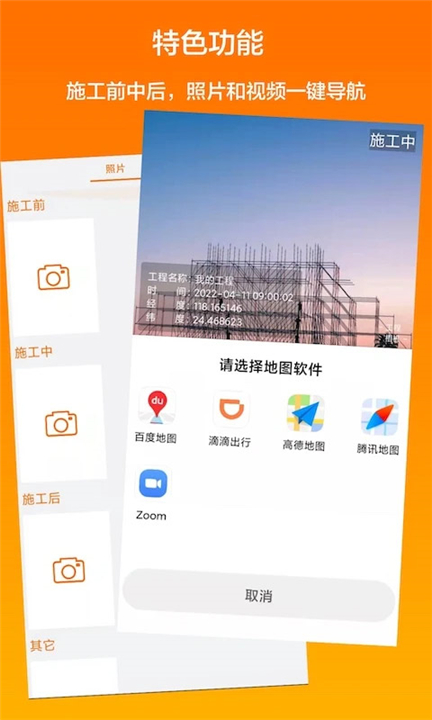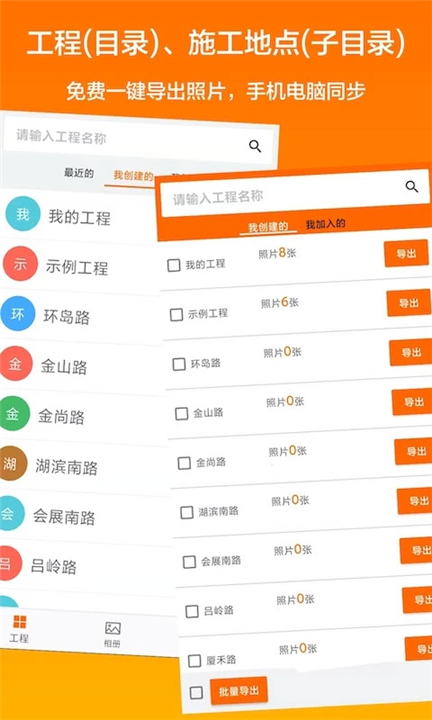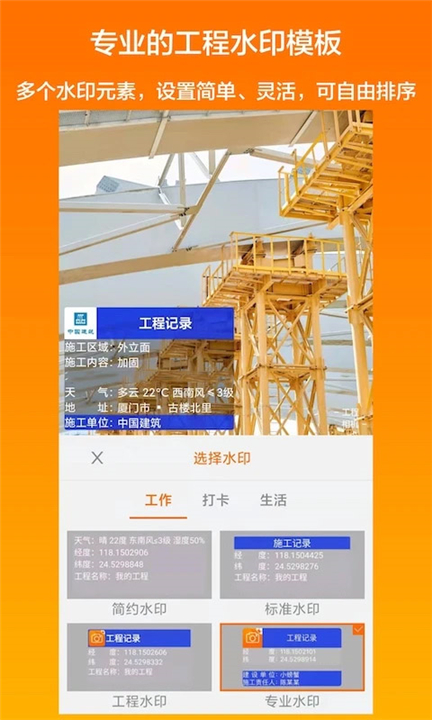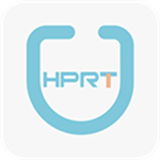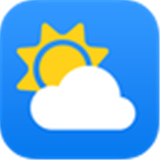工程相机
拍摄美化|84.85MB
应用简介
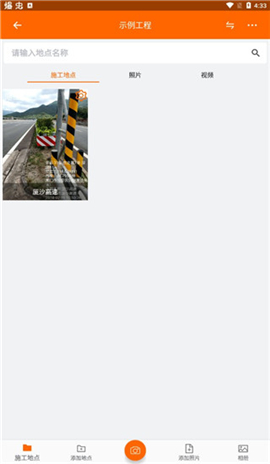
工程相机如何导出照片
1、进入首页后可以查看和创建你的工程项目和加入的工程照片。在首页右上角点击...,选择照片导出选项。
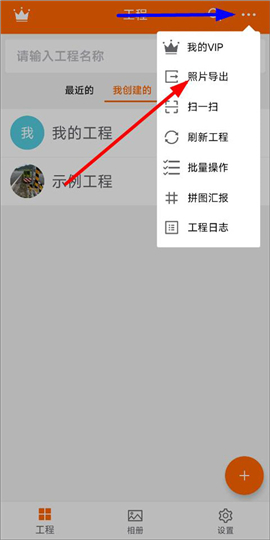
2、在照片导出页面,用户可以通过搜索工程名称查找需要的照片。选择工程相册后,点击右侧的导出按钮。
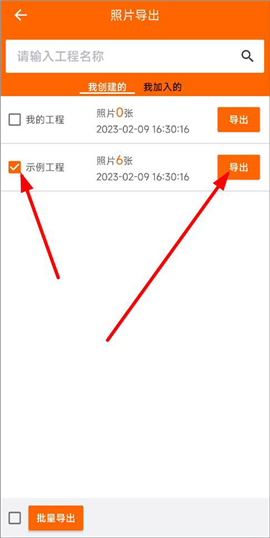
3、确认导出后,设置你想要导出的照片的开始和结束日期,然后点击确定。
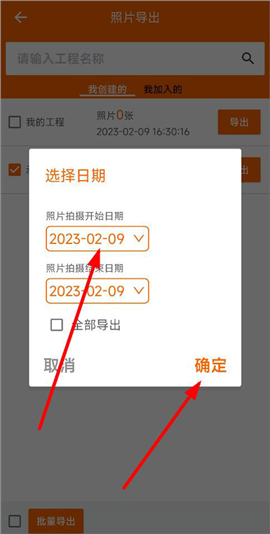
4、导出完成后可以在相册中查看已导出的照片,也可以在应用中查看导出历史记录。
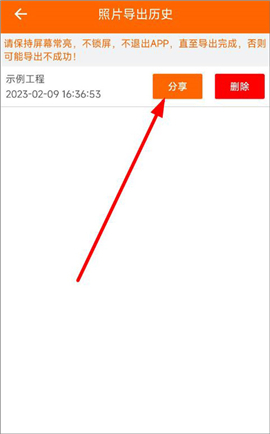
工程相机如何拍摄视频
1、进入主页面后点击右侧的+号,创建一个新工程和填写项目名称。
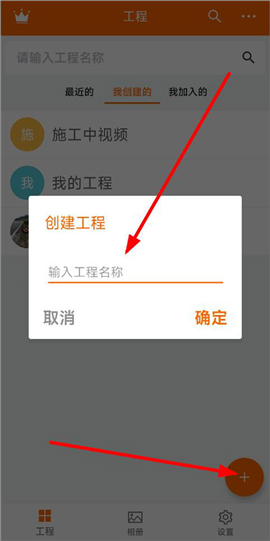
2、创建工程项目后,进入该项目页面,点击下方的相机图标,进入拍摄界面。在这可以加施工地点、照片和视频等。
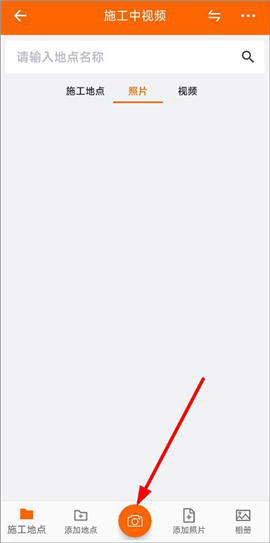
3、在拍摄页面设置好照片水印后,点击切换到视频模式,点击录制开始拍摄视频。
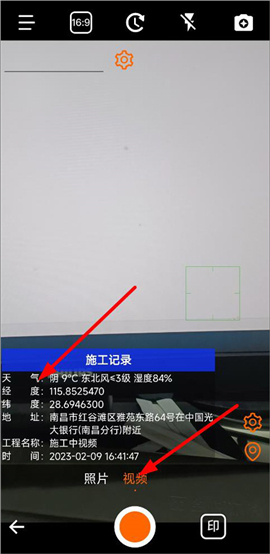
工程相机功能
1、照片水印添加:在拍摄的照片上自动添加经纬度、海拔、方位角度、天气等信息。
2、自定义水印:用户可以自定义水印内容,例如工程信息和备注等。
3、照片分类管理:可以跟时间和类别对照片去分类整理。
4、照片导出:用户可以根据工程项目导出所需照片和选择日期范围。
5、视频拍摄功能:除了拍照,用户还可以用相机拍摄视频,适用于记录施工过程。
6、工程项目管理:给予了创建、查看、编辑和管理多个工程项目的功能。
7、批量操作:批量上传、批量导出等操作。
工程相机独特之处
1、自动水印功能:与普通相机应用不同,它能自动为照片添加项目相关的详细水印,方便工程现场的记录与管理。
2、强大的照片管理:时间和分类功能,工程相机让照片的归档和检索变得高效且有序,适用于大规模项目管理。
3、视频拍摄功能:给予了视频记录功能,用户可直接通过相机记录施工进度,且与照片记录一样能自动添加相关水印信息。
4、项目定制:用户根据具体项目需求自定义水印内容、照片标记。
工程相机水印信息没有显示怎么办
1、确认相机设置中的水印选项已开启。
2、检查应用权限,确保允许访问地理位置、相机和存储权限。
3、重新拍照并确保位置服务已开启,保证水印信息的正常显示。
工程相机如何重命名已创建的工程
1、进入我的工程页面,找到要修改名称的工程。
2、点击工程详情页面中的编辑按钮。
3、修改工程名称,点击保存就好。
工程相机更新日志
v2.2.0版本
-修正已知的问题。
应用信息
- 资费说明:免费
- 当前版本:vv2.2.0
- 应用大小:84.85MB
- 所需权限:查看权限
- 隐私说明:查看声明
- 更新时间:2024-12-01 10:00:46
- 开发商: 小螃蟹(厦门)信息科技有限公司
同类应用
最新应用